Actualizado a: 28 de julio de 2020Es probable que necesites reinstalar tu sistema operativo macOS porque ha ocurrido algún tipo de problema y algo no va bien. En ese caso, puedes seguir los sencillos pasos de este tutorial para poder usar la opción de Recuperación para que tu sistema macOS Catalina vuelva a estar al 100% en tu unidad integrada o en una externa.
Con la función Recuperación de macOS todo será mucho más sencillo que hacerlo por otros métodos. Te permitirá seguir unas rutinas por las que incluso se puede borrar el disco de arranque si lo quieres.
Requisitos previos
Los requisitos para poder seguir este tutorial son bastante rudimentarios. Tan solo necesitarás tener un Mac y estar conectado a Internet, ya sea cableada o WiFi. Así de sencillo te lo pone Apple para reinstalar el sistema operativo y que todo fluya como al principio.
Pasos para reinstalar macOS Catalina
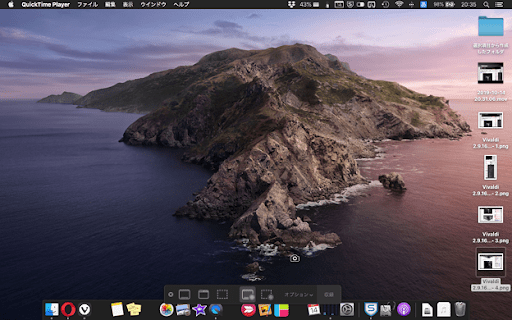
Aunque estos pasos también podrían servir para reinstalar otras versiones de macOS, en este caso nos centraremos en macOS Catalina. Como he dicho, se usará la Recuperación de macOS. Y los pasos a seguir son:
- Enciende tu equipo Mac.
- Mantén pulsadas las teclas:
- Comando+R para instalar la versión más reciente de macOS (recomendado).
- Opción+Comando+R para actualizar a la versión más reciente del sistema operativo. En algunas ocasiones, cuando tienes macOS Sierra o posterior, como es el caso de Catalina, esta combinación instalará el sistema operativo macOS incluido en el Mac o la versión más próxima disponible. Además, para los nuevos ordenadores con chip de seguridad T2, si nunca has instalado una actualización de macOS, esta combinación instalará la versión más reciente de macOS que se instaló en tu máquina.
- Mayúsculas+Opción+Comando+R para instalar el macOS que venía de serie con tu equipo o la versión más próxima disponible en la actualidad. Esta opción puede que no esté disponible en todas las máquinas de Apple.
- Suéltalas cuando veas el logotipo de Apple, un globo girando en pantalla u otra pantalla de inicio.
- Si te pide que introduzcas una contraseña hazlo. Es la contraseña de administrador del equipo Mac o la de protección del firmware.
- Ahora deberías ver la ventana de Utilidades si todo ha salido bien. Entonces habrás arrancado desde la función Recuperación de macOS.
- Ahora elige la opción que prefieras:
- Restaurar desde una copia de seguridad de Time Machine, si tenías un punto de restauración al que quieras volver.
- Reinstalar macOS, que sería la opción que debes elegir en este caso para reinstalar.
- Obtener ayuda desde Internet para mostrar más información.
- Opciones de disco, desde donde puedes borrar todo, reparar el disco, formatear, particionar, etc. Esta opción podría ser una buena elección si piensas vender tu Mac para dejarlo limpio de datos para entregarlo a otra persona.
- Si has seleccionado Reinstalar macOS, entonces comenzará el proceso de instalación de macOS Catalina.
- Haz clic en Continuar en la primera pantalla que aparece y sigue las instrucciones de la pantalla. En ella te pedirán que elijas el disco duro donde realizar la instalación, si dispones de varios.
- Si el disco estaba bloqueado por contraseña te la pedirá, es la misma que usas para iniciar sesión.
- Si te muestra un mensaje en el que te dice no poder instalar en ese disco o no se puede ver el volumen de disco donde quieres hacerlo, es probable que tengas que volver a la pantalla de Utilidades y en las opciones de disco borrarlo antes.
- Recuerda que si te da la opción de instalar en Macintosh HD o en Macintosh HD-Datos, la primera opción es la correcta.
- Ahora solo tienes que esperar a que la instalación de macOS Catalina se complete sin que entre en reposo, es decir, sin cerrar la tapa. Durante el proceso puede que se reinicie varias veces y se muestre una barra de progreso.
- Al final se reiniciará una vez más y aparecerá un asistente de configuración. Si lo vas a vender, entonces pulsa Comando-Q para salir sin completar ese proceso y que sea el nuevo usuario el que lo configure a su gusto. Pero si es para ti, entonces completa el proceso de configuración.
Otros métodos
A parte de la opción Recuperación de macOS, también puedes usar otros métodos para reinstalar macOS Catalina u otras versiones. Por ejemplo, puedes ir directamente a la App Store, la tienda de software de Apple. Desde allí podrás ir a preferencias de Actualización de software. Si tu máquina es compatible te permitirá elegir la opción de instalar macOS Catalina.





